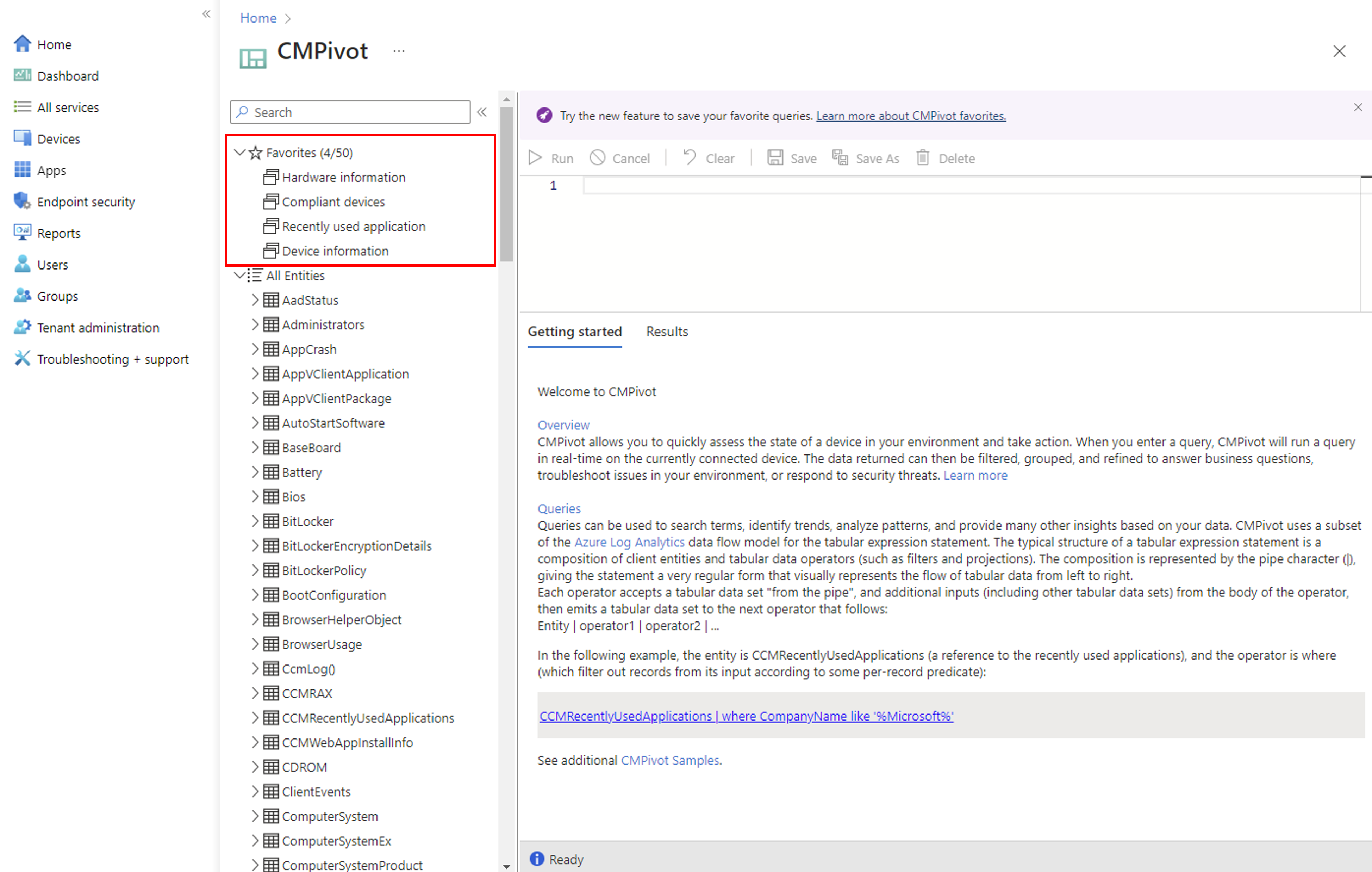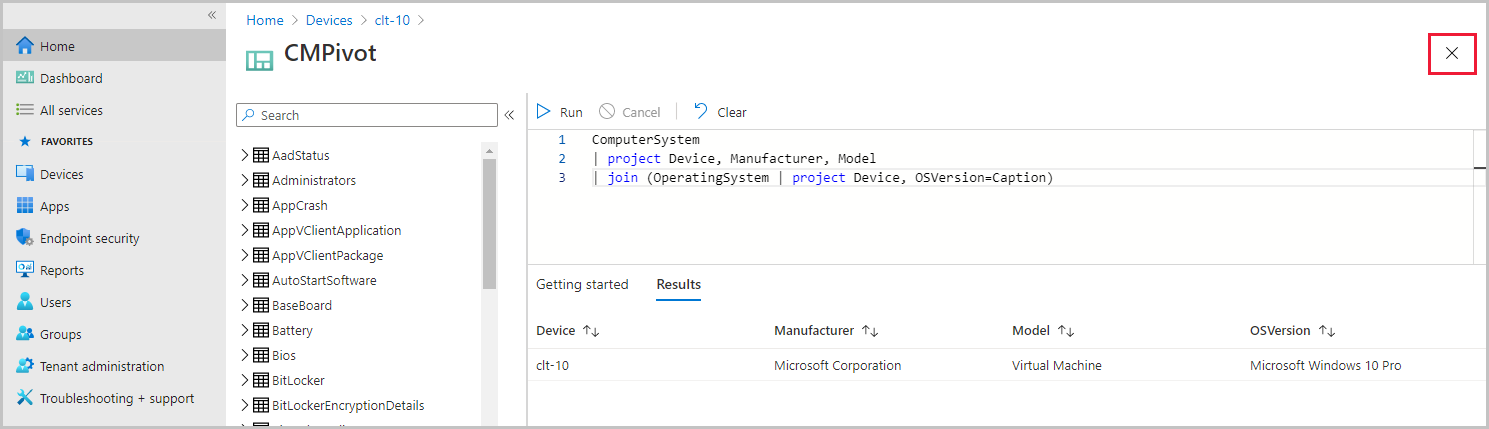租户附加:从管理中心启动 CMPivot
适用于: Configuration Manager(current branch)
将本地 CMPivot 的强大功能引入 Microsoft Intune 管理中心。 允许其他人员(如支持人员)能够针对单个 ConfigMgr 托管设备从云中启动实时查询,并将结果返回到管理中心。 借助由此带来的 CMPivot 的所有传统优势,IT 管理员和其他指定人员能够快速评估其环境中设备的状态并采取措施。
先决条件
从管理中心使用 CMPivot 需要以下项:
- 租户附加的所有先决条件: ConfigMgr 客户端的详细信息
- 将目标设备升级到 Configuration Manager 客户端的最新版本。
- 目标客户端至少需要 PowerShell 版本 4。
- 要收集有关以下实体的数据,目标客户端至少需要 PowerShell 版本 5.0:
- 管理员
- Connection
- IPConfig
- SMBConfig
权限
用户帐户需要下列权限:
- Configuration Manager 中设备 集合 的 读取 权限。
- Configuration Manager 中 集合 上的 运行 CMPivot 权限
- 分配给用户的 Intune 角色
启动 CMPivot
- 在浏览器中,转到 Microsoft Intune 管理中心。
- 选择“设备”,然后选择“所有设备”。
- 选择通过 租户附加 从 Configuration Manager 同步的设备。
- 选择CMPivot。
- 在脚本窗格中键入查询,然后选择“运行”。
将 CMPivot 查询保存到收藏夹
将常用查询保存到 CMPivot 中的 收藏夹 文件夹,以将所有最常用的查询保存在一个位置。 还可以向查询添加标记,以帮助搜索和查找查询。
该功能类似于 Configuration Manager 控制台中已有的功能。 保存在 Configuration Manager 控制台中的查询不会自动 添加到收藏夹文件夹中 。 需要创建新查询并将其添加到此文件夹。
若要保存查询,请在查询中键入内容后选择 “保存 ”选项。 可以自定义查询的名称和标记。 可以在左侧面板的“ 收藏夹” 文件夹下查看所有保存的收藏查询,以及所有其他 CMPivot 实体。
关闭 CMPivot
要关闭 CMPivot 并返回到设备信息,请使用 CMPivot 右上角的 X 图标。
后续步骤
- 有关查询示例,请参阅 CMPivot 示例脚本。
- 有关 CMPivot 实体、运算符和函数的信息,请参阅 CMPivot 使用概述。
- 上传到管理中心的设备的 CMPivot 疑难解答。